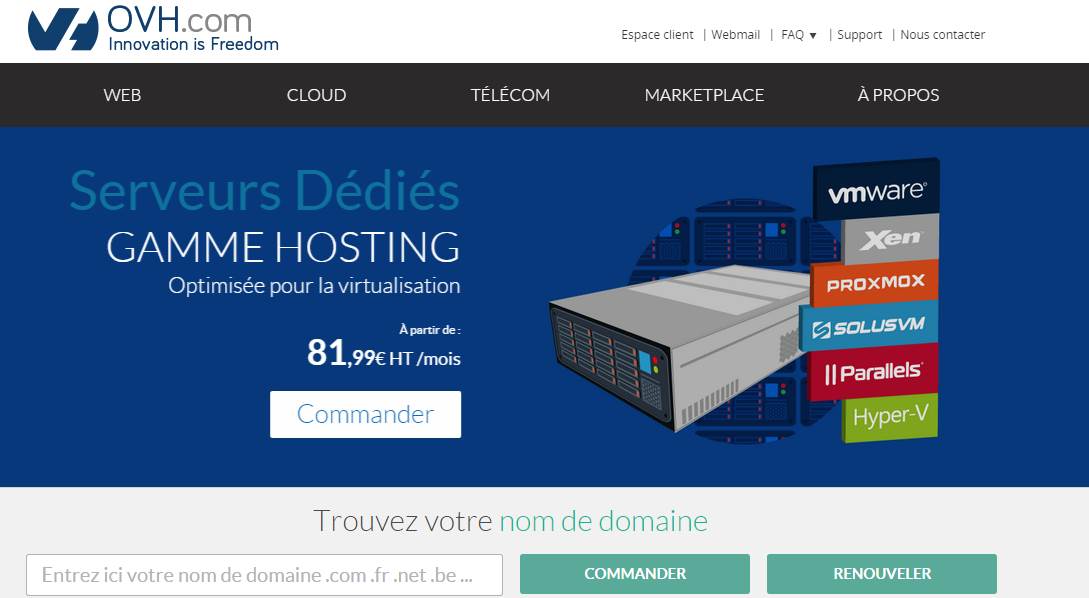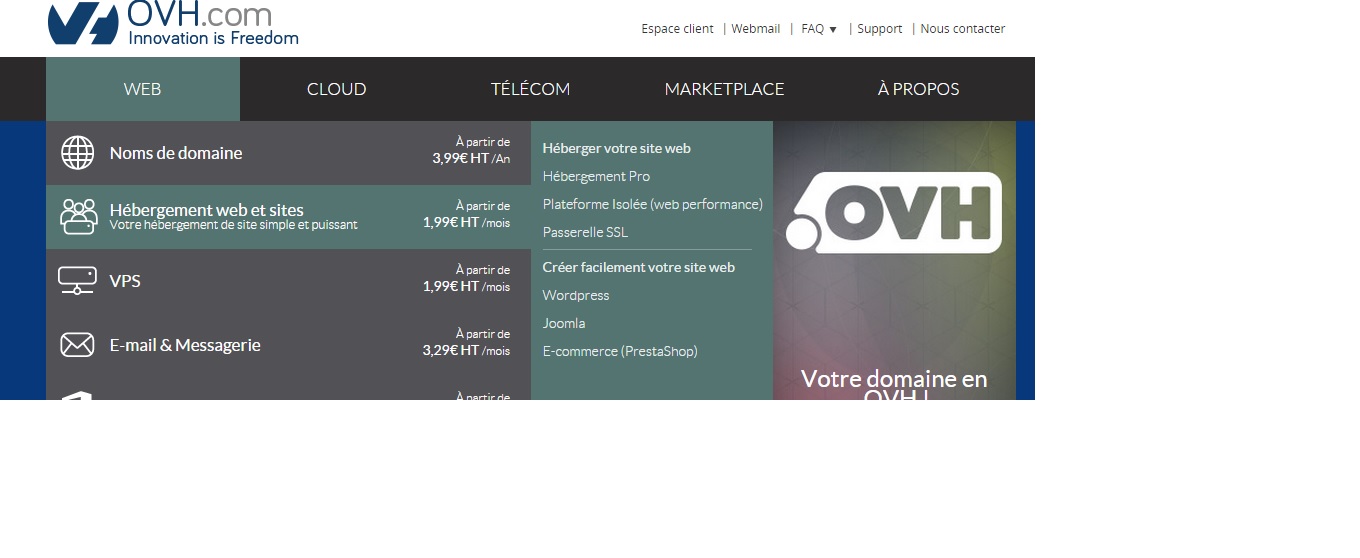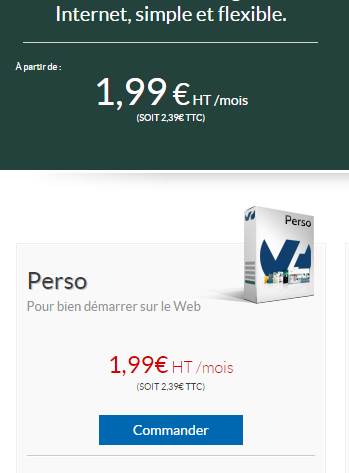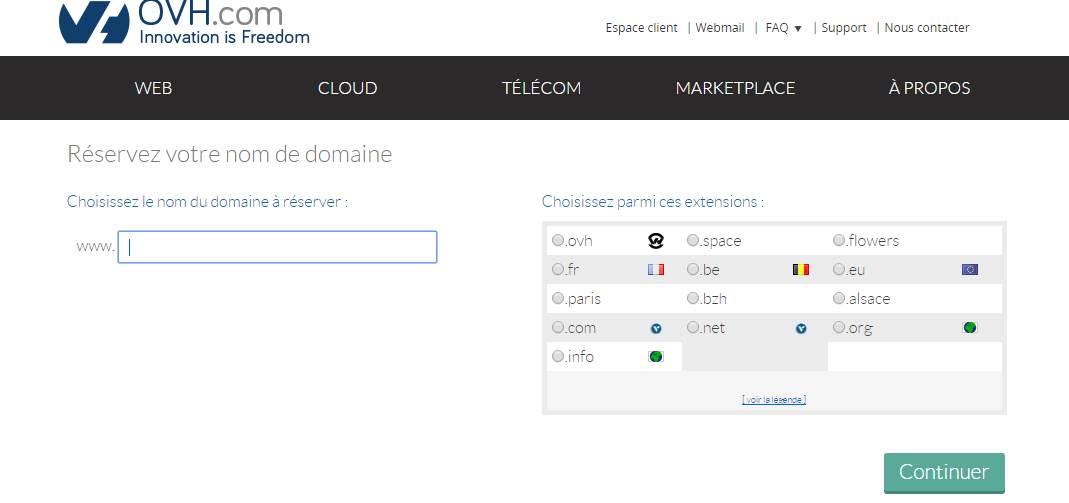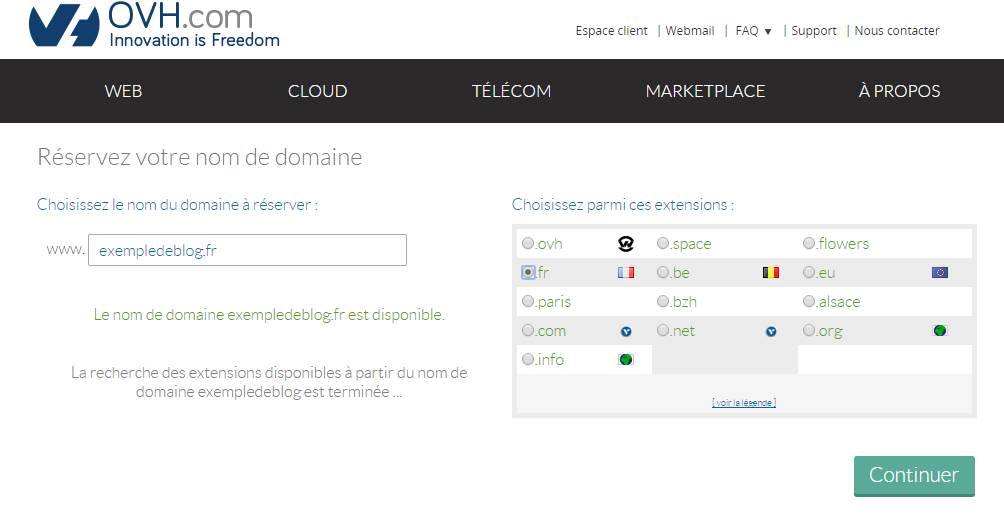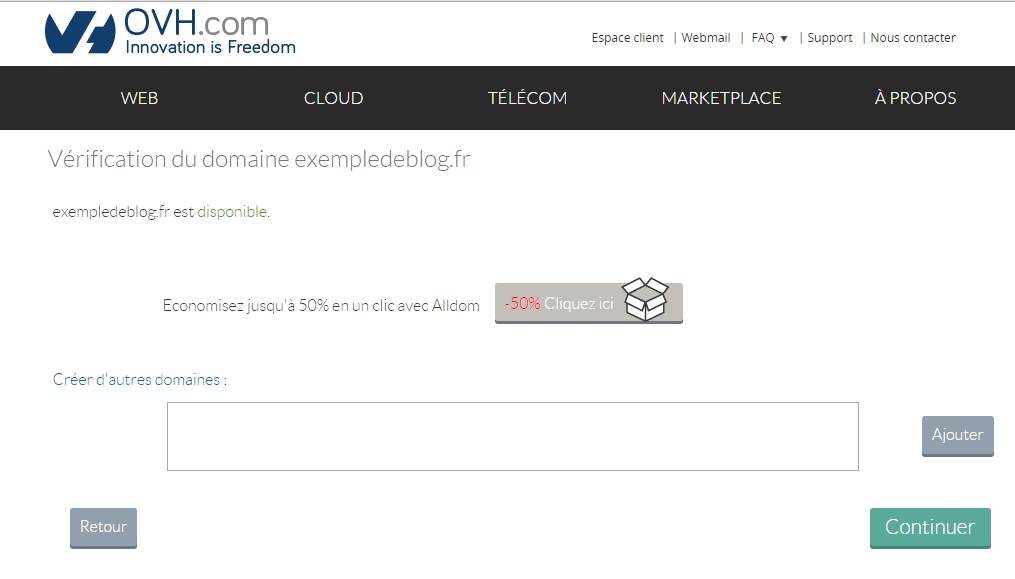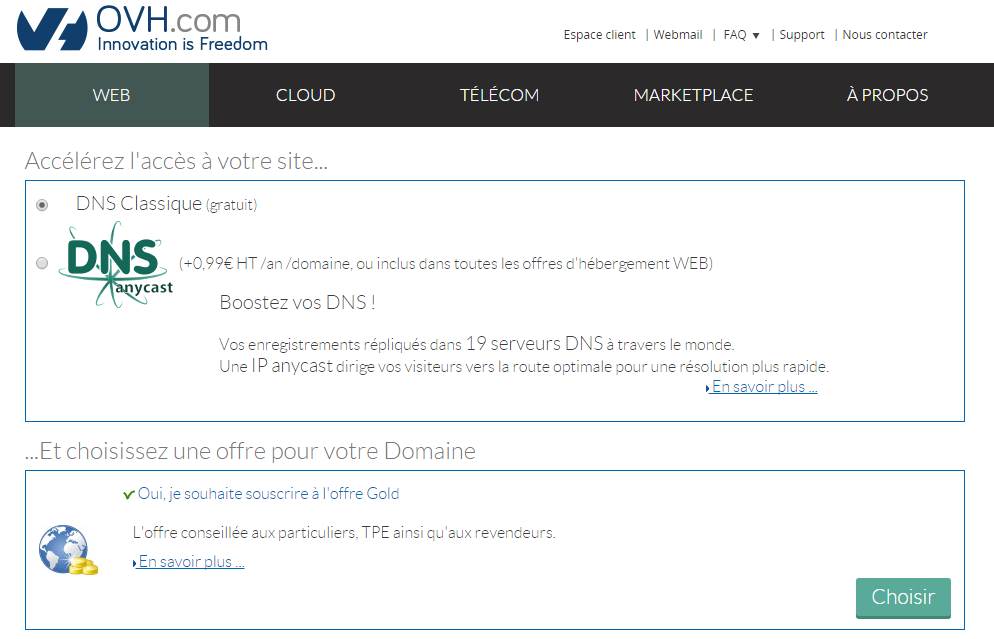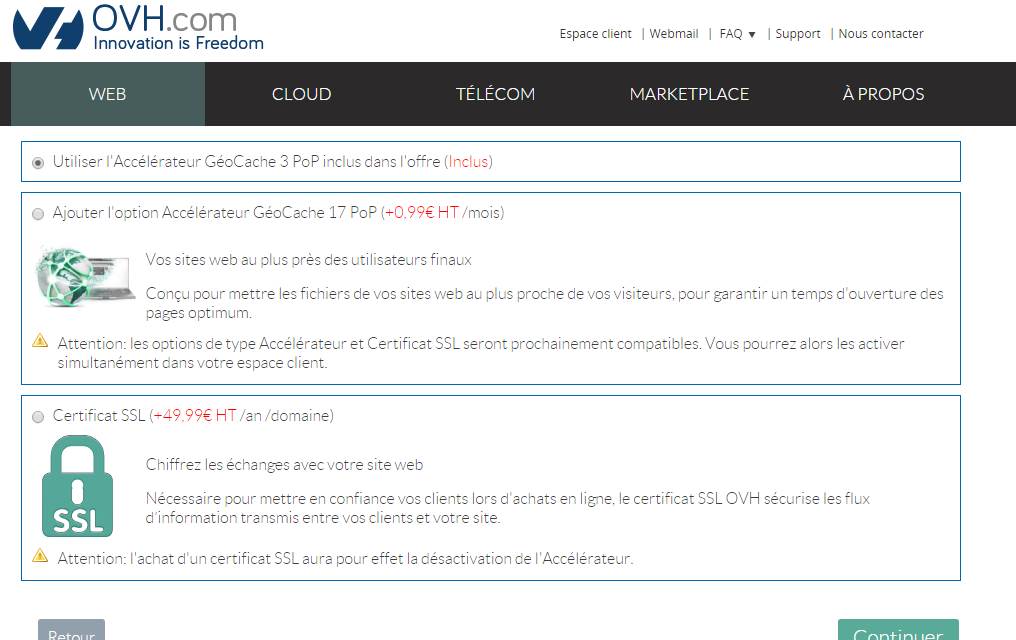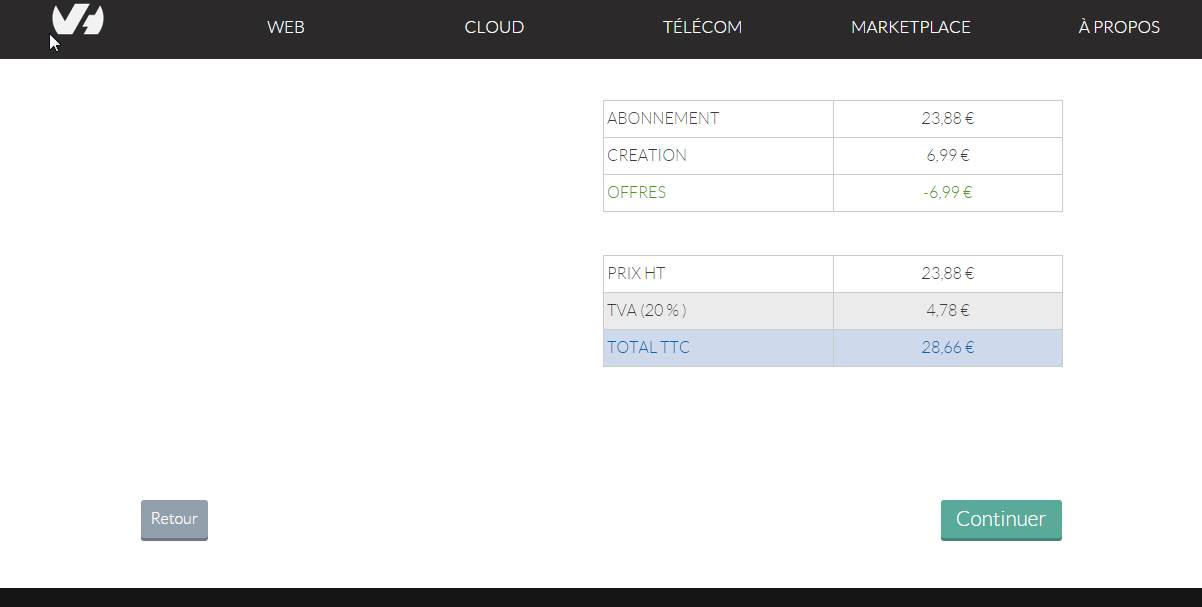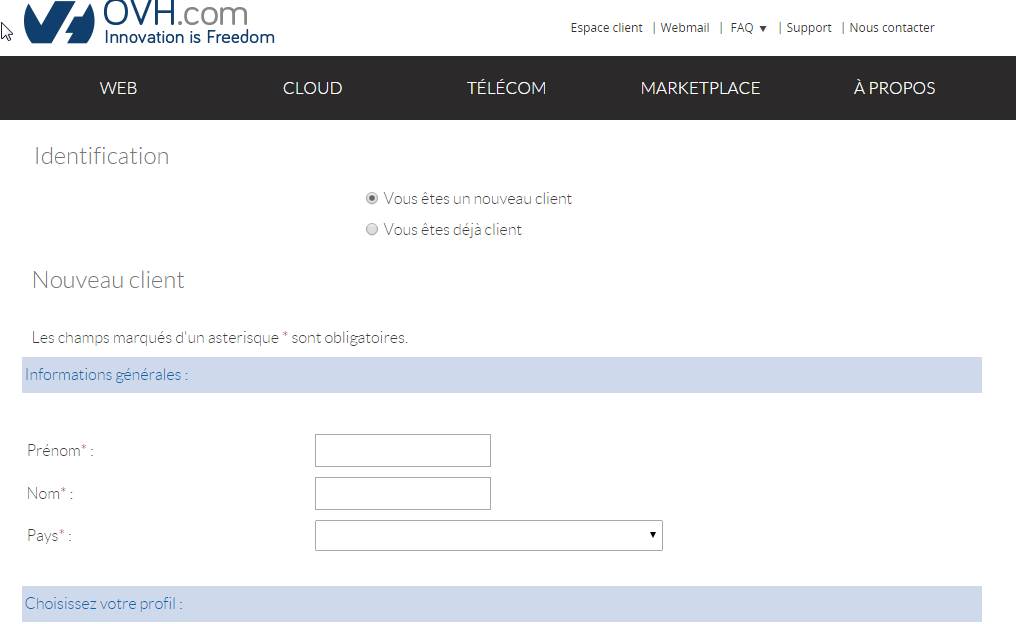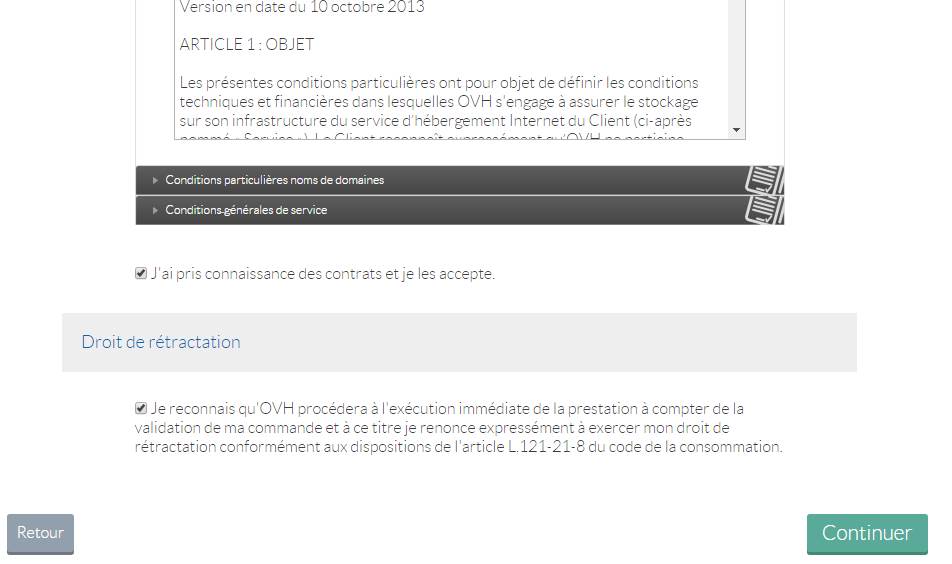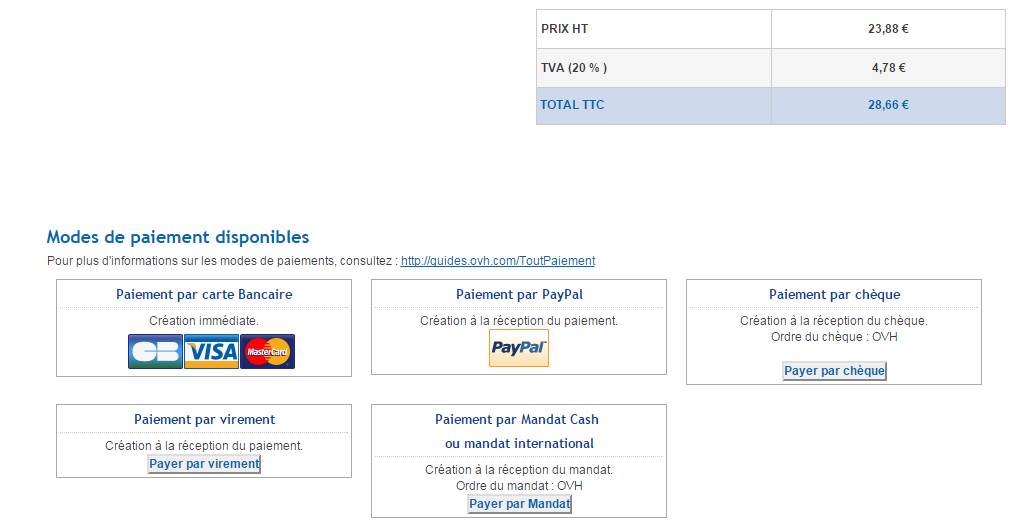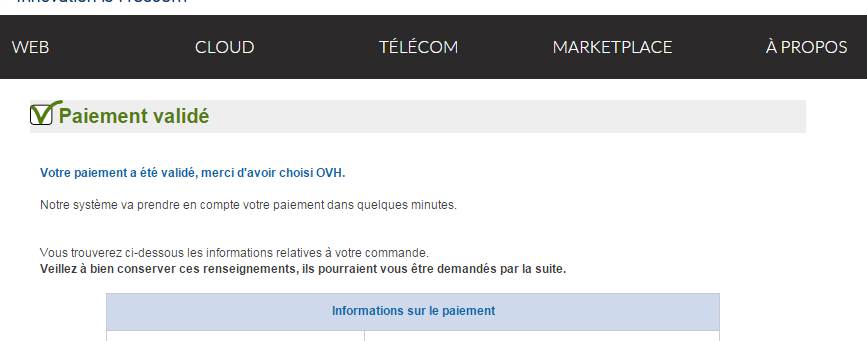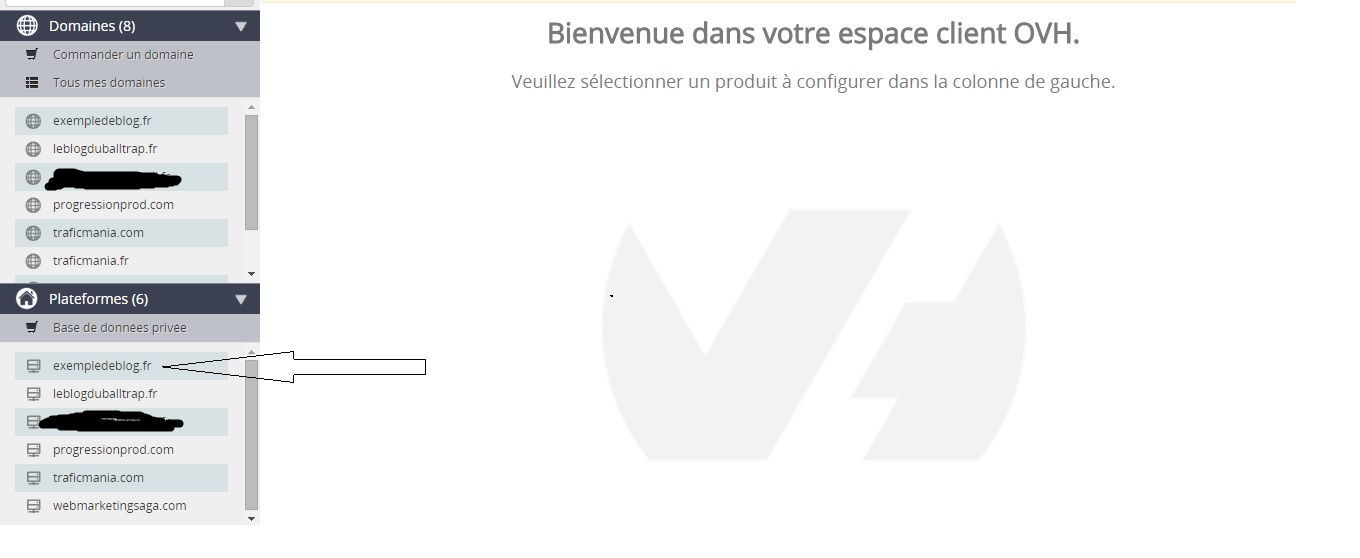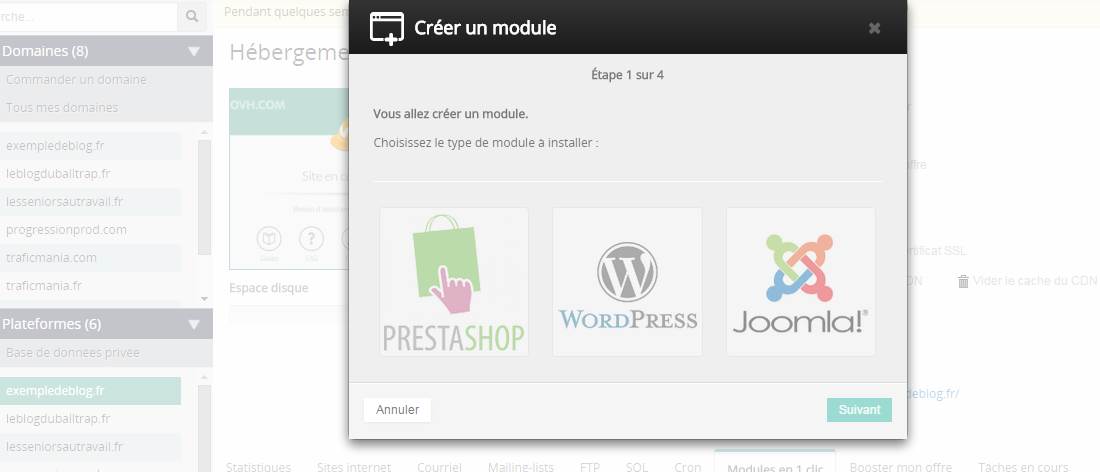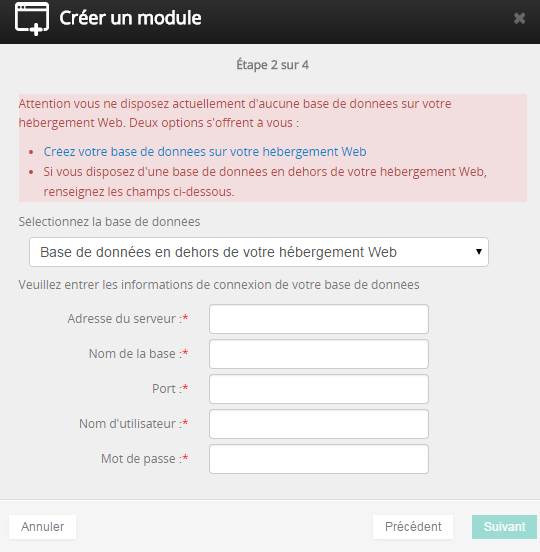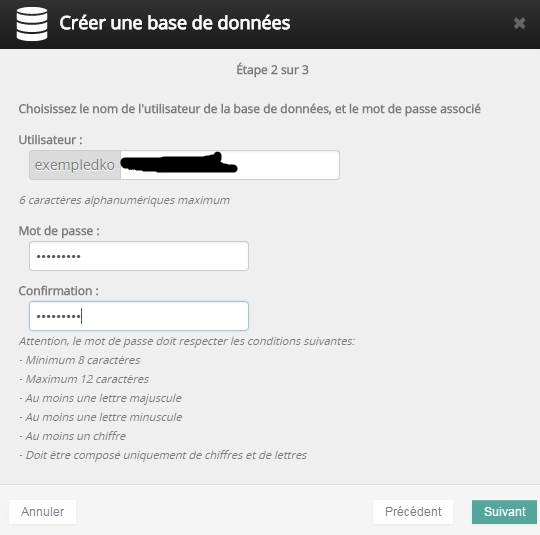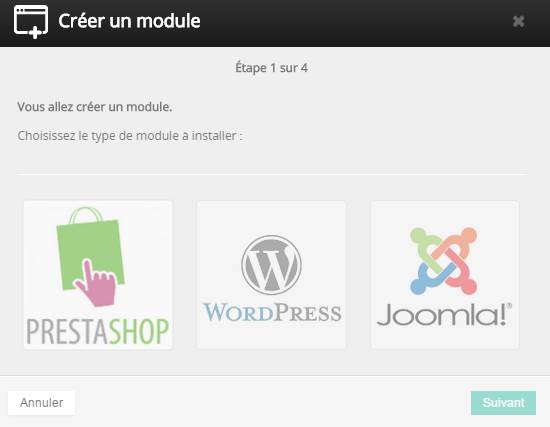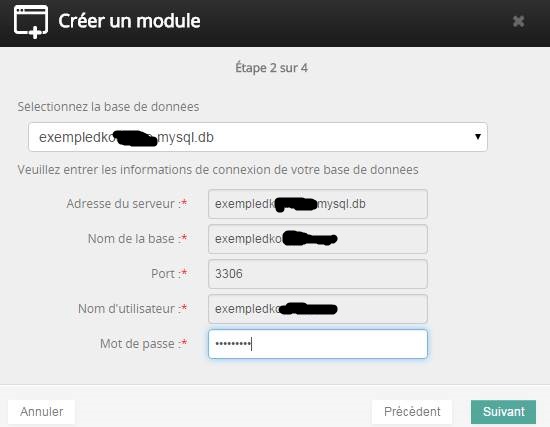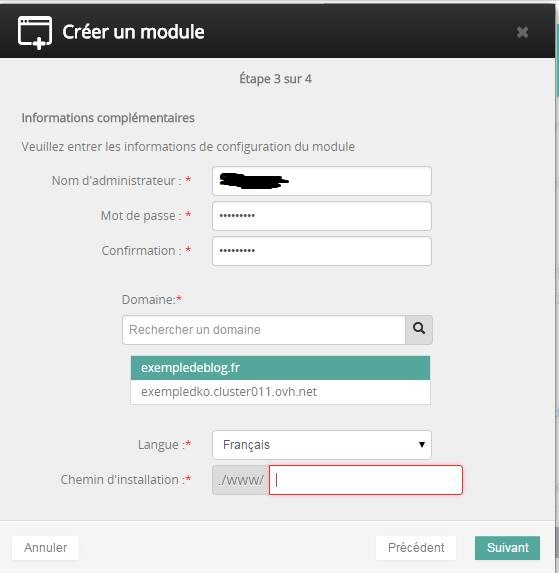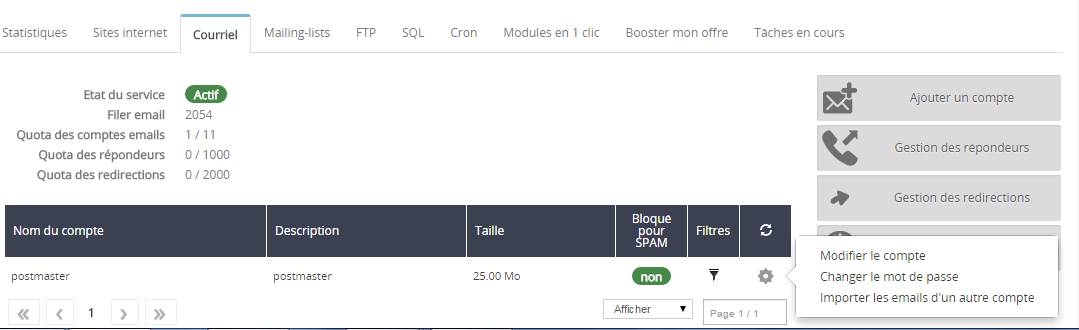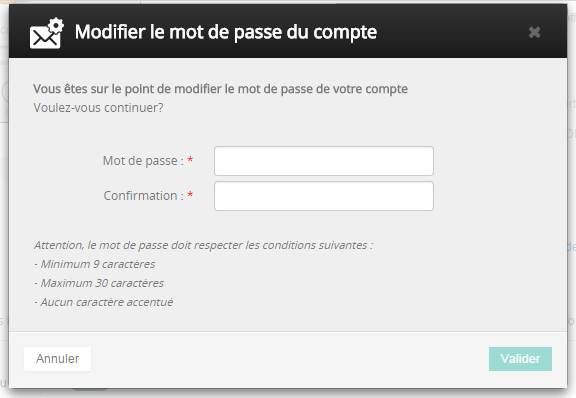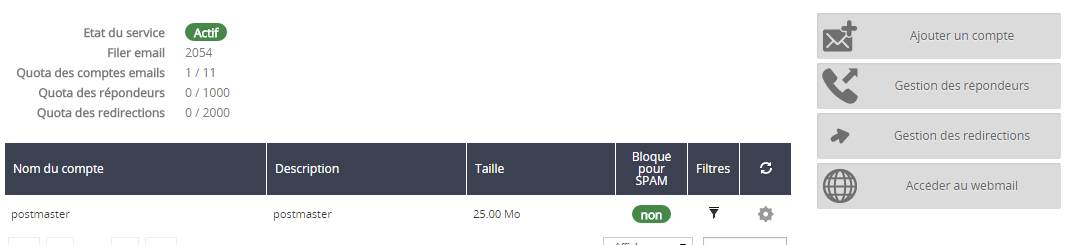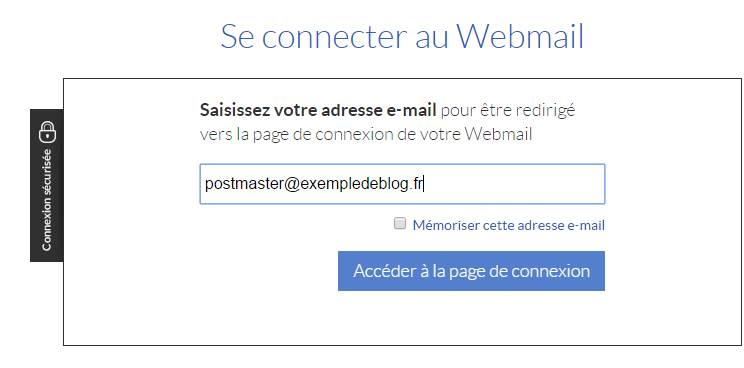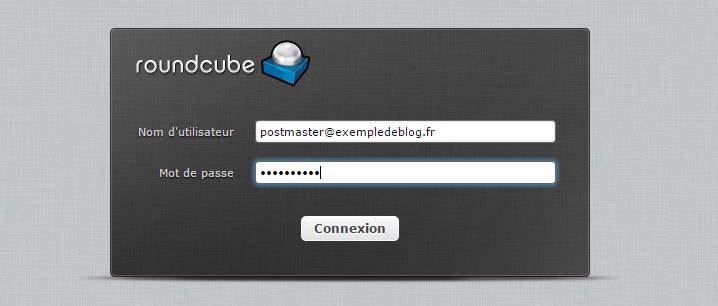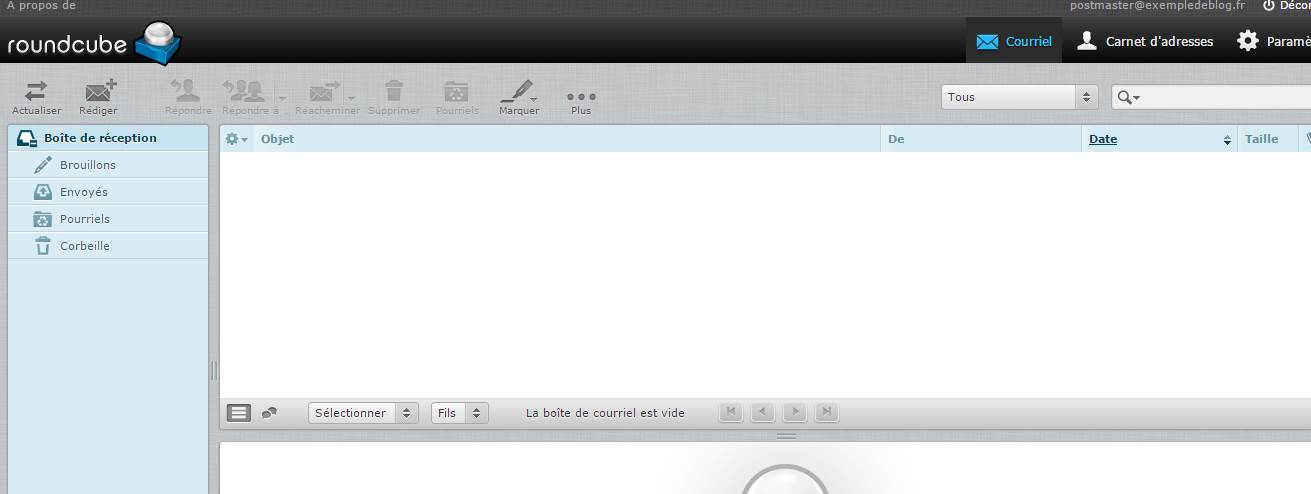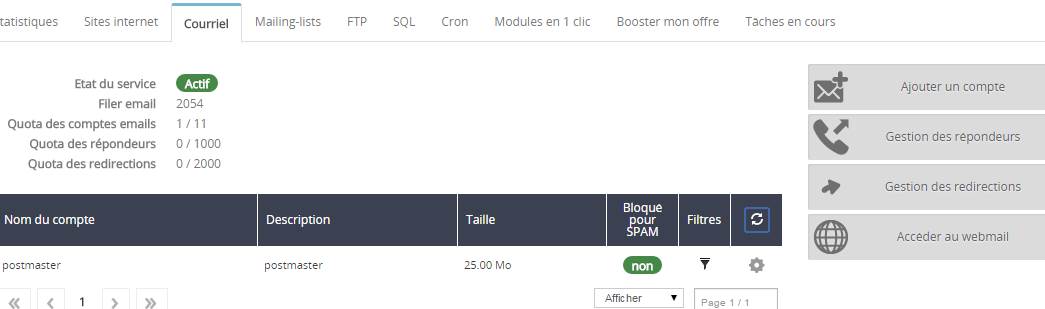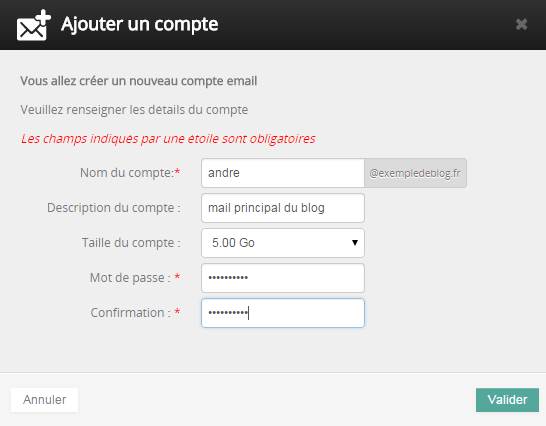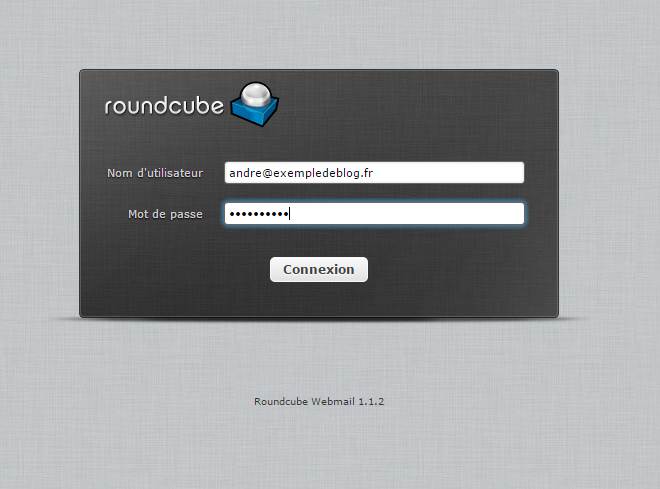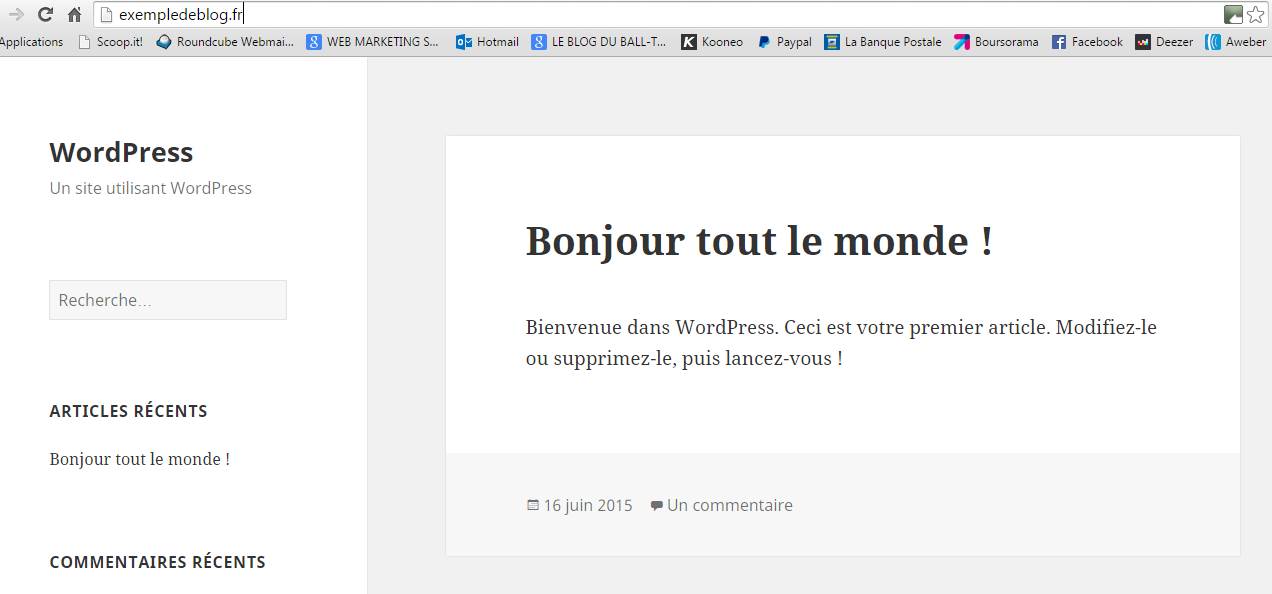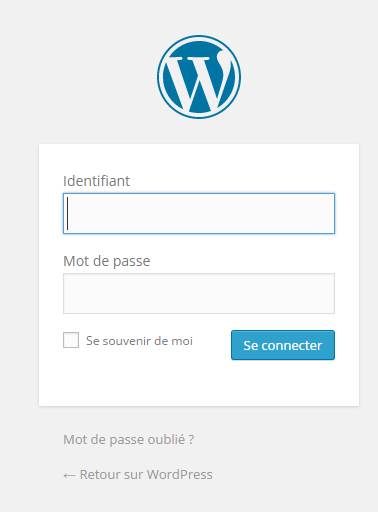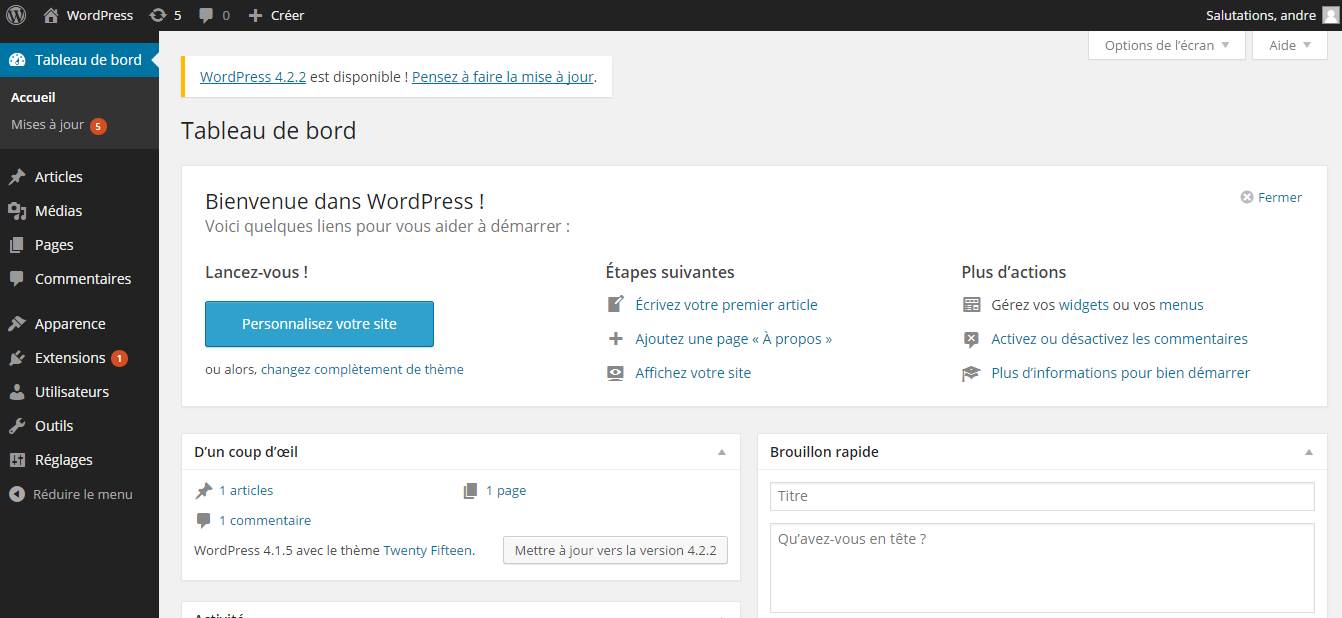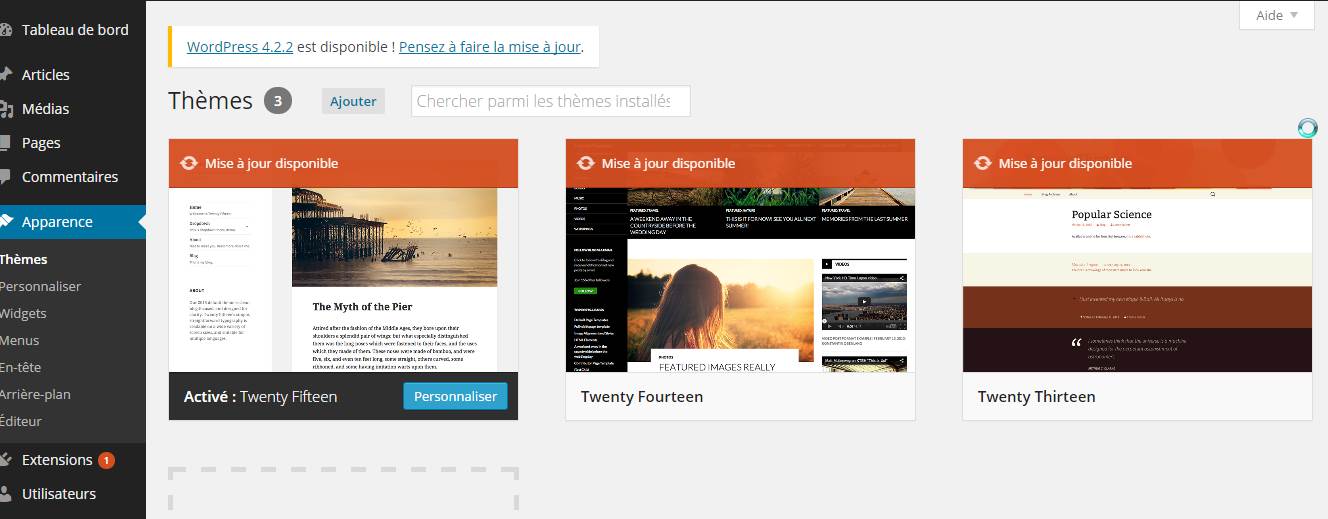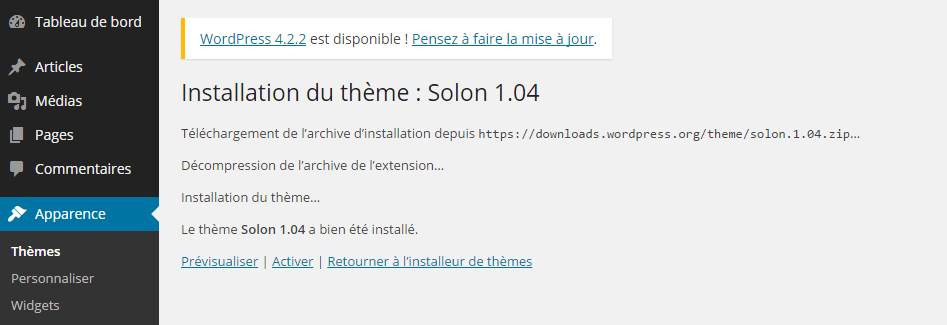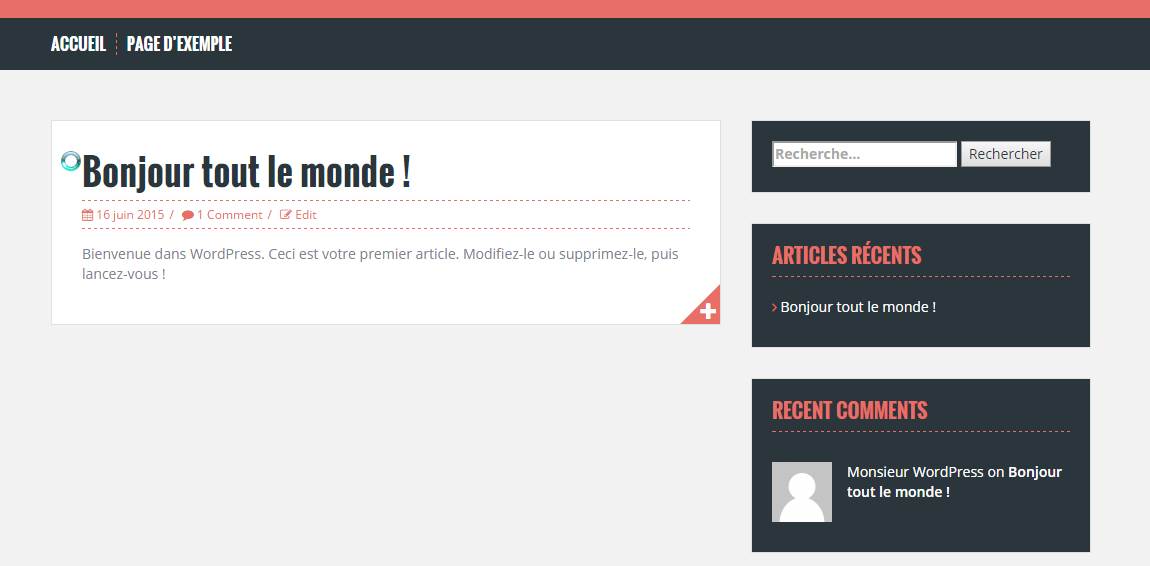Ok c’est décidé. Vous voulez vous lancer. Vous voulez un vrai beau blog WordPress, et un hébergement performant avec OVH. Le hic c’est que comme beaucoup, vous n’y connaissez rien, zéro, nada. Pas de problème.
Ok c’est décidé. Vous voulez vous lancer. Vous voulez un vrai beau blog WordPress, et un hébergement performant avec OVH. Le hic c’est que comme beaucoup, vous n’y connaissez rien, zéro, nada. Pas de problème.
Dans cet article, je vais vous montrer la méthode installer un blog avec OVH, le leader français. Pas à pas, en 15 minutes. Avec un exemple réel à recopier. Si vous n’y connaissez rien en informatique, voici les réponses que vous cherchez.
Vous avez sans doute une passion. Un blog est le moyen ultime de la partager avec des milliers de lecteurs. C’est quelque chose de fantastique : écrire sur ce qui vous plaît, inspirer vos lecteurs. Petit à petit, articles après articles, ils deviennent fans. Ils échangent avec vous. Tenir un blog est réellement très cool.
- Si vous saviez ce que ça fait quand vous passez le cap de 100 visiteurs.
- Puis des 1000 visiteurs.
- Si vous saviez comme on se sent quand on se met derrière son ordinateur, que l’on ouvre sa boite mail et que des lecteurs vous ont remercié.
Mais cela va encore plus loin ! Aujourd’hui, les blogs influencent la société.
Les blogs mode lancent des tendances. Les blogs cuisine répandent le plaisir de déguster un bon repas. Les blogs techno sont toujours à l’affut des dernières innovations. Les blogs marketing changent nos façons de travailler.
C’est un monde en perpétuel mouvement, dans lequel vous allez vous amuser.
Mais pas seulement !
Un blog est aussi un moyen hyper efficace de gagner de l’argent. En revenu complémentaire, ou en revenu principal. Comme moi depuis 2 ans bientôt.
A propos d’argent et de revenus complémentaires, savez-vous que le découvert moyen des Français est de 568 euros ? Et qu’un français sur deux a été dans le rouge au moins une fois en 2014 ?
- Peut-être qu’il ne vous manque que 200 ou 300 euros chaque mois pour ne plus avoir à supporter les appels de votre banquier.
- Peut-être qu’une fois cette étape franchie, vous deviendrez blogueur professionnel et vous vivrez de votre site.
- Sans patron.
- Libre.
- Le pied.
- C’est ce que j’explique dans cet article (un de mes meilleurs je pense) publié sur le site de Kalagan.
Vous aussi, vous voulez faire partie de cette révolution informatique qui a tant changé notre monde. Sauf que : vous n’y connaissez rien en informatique. Et monter un blog, pour vous, c’est un but inaccessible.
Pas de panique. Moi non plus, je ne suis pas informaticien. Je n’y connais rien en code. Mais créer et tenir un blog ne demande pas de connaissance en programmation. N’importe qui peut le faire, en suivant les étapes que je vais vous montrer.
Allons-y.
Pourquoi créer un blog avec WordPress ?
Il ne faut même pas tergiverser. Pas la moindre hésitation. Un blog sérieux se monte le plus souvent sous WordPress. C’est la colonne vertébrale de blog n°1 dans le monde. Si vous voulez le développer (sait-on jamais), c’est une base qui peut vous emmener loin. En plus, c’est méga-simple à utiliser.
Comment cela marche en gros ?
C’est simple. Il vous faut deux choses :
Un : il vous faut un nom pour votre site, celui que vous voulez. Cela s’appelle le nom de domaine.
Deux : il vous faut un hébergeur. C’est une société qui possède des serveurs informatiques et qui va héberger votre site.
Ces deux choses sont payantes. Oui je sais, c’est embêtant. Mais si vous voulez faire les choses sérieusement, cela à un cout. Ce cout est ridicule. On parle de 28.66 euros par an. Soit 2.38 euros par mois. Autant vous dire que l’investissement est minime vu ce qu’un blog peut rapporter.
Je vais vous montrer comment faire. Nous allons utiliser une solution complète, simple, et française. Elle est proposée par la société OVH, qui est basée à Roubaix. C’est une des plus belles réussites de l’internet français, puisque cette boite partie de rien est désormais un des poids lourds de cette industrie.
Comment acheter un nom de domaine sur OVH ?
Rendez-vous sur le site d’OVH.
Allez sur WEB, puis choisissez « hébergement web et sites »
Choisissez l’option PERSO de base, suffisante pour commencer votre blog.
Cliquez sur commander.
Vous arrivez sur une page ou vous devez choisir le nom de votre site.
Rentrez le nom de domaine que vous voulez (choisissez le bien, c’est le nom de votre site !), cliquez sur .fr pour que votre site s’appelle votre nomdesite.fr, ou .com si vous voulez qu’il s’appelle votre nomdesite.com.
Si le nom voulu n’est pas disponible, choisissez en un autre.
Pour l’exemple, je vais créer un site s’appelant « exempledeblog.fr »
Ce nom est disponible, je le prends en cliquant sur « continuer ».
Là, l’hébergeur est malin. Il me propose d’acheter un autre nom de domaine, afin de booster leurs ventes. Je ne suis pas intéressé, donc je clique encore sur continuer.
Là, vous arrivez sur une page où vous allez choisir votre offre d’hébergement.
Par mesure d’économie, je prends DNS classique (rien ne vous empêche de choisir DNS anycast, ce n’est pas cher et cela booste la vitesse de votre site).
Puis choisissez l’offre de base Gold pour héberger votre site.
Là, gardez l’option de base. Encore une fois, vous pouvez choisir l’option accélérateur et certificat SSL, mais pour le moment cela ne nous intéresse pas. Vous pourrez le faire plus tard quand votre blog franchira des étapes trafic et monétisation.
Voilà la page de paiement :
Remplissez les informations nécessaires au paiement.
Puis remplissez les informations de sécurité demandées.
Enfin, lisez les contrats, et si vous êtes d’accord, cliquez les cases correspondantes et continuez.
Enfin, procédez au paiement.
Et voilà, le paiement est effectué !
Et voilà, le site www.exempledeblog.fr est à moi !
Maintenant, rendez-vous sur l’adresse mail que vous avez communiqué. Vous allez recevoir plusieurs emails importants.
Ouvrez votre boite mail. Quelques minutes après le paiement, vous recevrez un email s’appelant : « Hébergement sur nom de votre site installé. »
Conservez ce message précieusement. Maintenant, il faut attendre 24 heures.
Reprenons donc demain.
Comment installer votre blog WordPress
Sous 24 heures, vous allez recevoir un mail intitulé :« Changement de DNS de nom de votre site »
Quand vous avez ce mail c’est tout bon, on peut installer WordPress et vous aurez alors un blog tout beau tout neuf.
C’est parti.
Cliquez sur ce lien pour vous connecter à votre manager.
https://www.ovh.com/managerv3 (vous avez aussi ce lien dans le mail que vous avez reçu intitulé « Hébergement sur nom de votre site installé ».)
Connectez-vous. Vous arrivez sur cette page. Allez dans plateforme et cliquez sur le nom de votre site :
Dans le bas de la page, choisissez « Modules en 1 clic » et « ajouter un module ».
Là, choisissez WordPress et cliquez sur suivant.
Choisissez WordPress.
Cliquez sur » créez votre base de données sur votre hébergement Web »
Puis entrez un nom d’utilisateur et choisissez un mot de passe :
Vous devez voir ce message s’afficher « la base de données va être créée ».
Re-cliquez sur « ajouter un module »
Choisissez WordPress à nouveau
Puis choisissez la base de données que vous venez de créer et mettez le mot de passe que vous venez de choisir :
Puis choisissez un nom d’administrateur, un mot de passe, cliquez sur votre nom de domaine, choisissez la langue Française, et laissez le chemin d’installation vide :
Et enfin validez le tout en étape 4.
Vous devez voir ceci affiché :
Vous devez recevoir un email quelques minutes plus tard vous informant de la mise en place de votre blog.
Comment avoir une adresse mail au nom de votre blog
En attendant, nous allons nous occuper de votre boite mail. Et oui, maintenant vous allez avoir une boîte mail au nom de votre site. La classe !
Allez dans l’onglet courriel. Vous avez déjà une adresse postmaster@nomdevotresite.
On va changer le mot de passe. Allez sur le logo en forme de roue crantée, cliquez et choisissez changer le mot de passe.
Choisissez un mot de passe de messagerie :
Cliquez sur accédez au Webmail :
Entrez votre adresse postmaster@nomdevotreblog.fr
Puis entrez votre mot de passe :
Et voilà votre boite mail !
NOTE : pour y accéder de n’importe quel ordinateur, il suffit de cliquer sur ce lien :
https://ssl0.ovh.net/roundcube/
Vous voulez créer une autre adresse mail, à votre prénom par exemple ? Retournez dans l’onglet courriel et cliquez sur « Ajouter un compte ».
Remplissez les informations demandées en mettant votre prénom, une description, et un mot de passe. Validez.
Retournez sur roundcube en cliquant ici : https://ssl0.ovh.net/roundcube/
Testez votre nouvelle adresse et mot de passe.
Et ça marche !
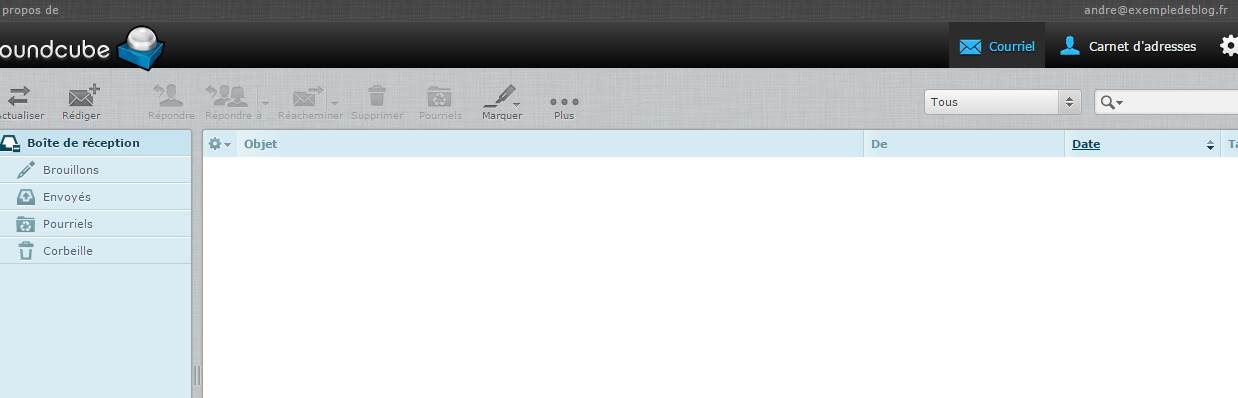
Bon voilà pour vos emails.
Retournez sur votre adresse mail principale. L’installation de WordPress doit être terminée.
Vous venez de créer votre blog WordPress, bien hébergé:
Vous devez avoir reçu un email du genre : »nomdevotresite.fr sur Offre Perso2014 – Installation réussie du module. »
Dans cet email, vous trouverez deux infos importantes. Le nom de l’administrateur et le mot de passe.
Allez sur votre site qui est maintenant installé ! Vous avez un thème par défaut qui est moche (pour le moment).
On va améliorer tout cela. Allez dans la fenêtre de votre navigateur et écrivez en plus « /wp-admin »
Comme cela :
Appuyez sur entrée. Vous allez avoir cela :
Cela sert à rentrer « dans » votre blog, pour le modifier, ajouter des articles… etc. Il faut rentrer les codes administrateur et mot de passe qui sont dans le mail que vous avez reçu, intitulé : « nomdevotresite.fr sur Offre Perso2014 – Installation réussie du module ».
Vous allez arriver sur ça :
C’est la page de gestion de votre blog. C’est ici que tout se passe !
On va installer un thème plus sympa. Allez dans Apparence, puis thème :
Cliquez sur ajouter, et choisissez un thème qui vous plait. Puis cliquez sur Installer.
Vous allez avoir cela :
Cliquez sur activer.
Et voilà un joli site !
La suite pour vous ?
C’est simple. Regardez cette vidéo sur les basiques de l’utilisation de votre blog.
Vous êtes actuellement en train de consulter le contenu d’un espace réservé de Vimeo. Pour accéder au contenu réel, cliquez sur le bouton ci-dessous. Veuillez noter que ce faisant, des données seront partagées avec des providers tiers.
Plus d’informationsEnsuite, apprenez à avoir du trafic, avec cette vidéo. Abonnez-vous à ma chaine Youtube pour d’autres astuces exclusives!
[responsive_video type=’youtube’ hide_related=’0′ hide_logo=’0′ hide_controls=’0′ hide_title=’0′ hide_fullscreen=’0′ autoplay=’0′]https://www.youtube.com/watch?v=WHZRc52uhzc[/responsive_video]
Quelques plugins de base pour votre blog:
Backup : INDISPENSABLE pour récupérer votre site s’il plante :
BackWPup
Formulaire de contact :
Contact form 7
Vitesse du site :
WP Rocket
SEO (pour le référencement Google) , au choix :
Platinum SEO pack
WordPress SEO by Yoast
Suivre votre trafic (il vous faut un compte Google), au choix :
Google Analyticator
NK Google Analytics (très simple)
Puis selon vos besoins, installez-en d’autres. Il y en a des milliers.
Voilà.
Vous pouvez aussi acheter un thème payant, ils sont beaucoup mieux que les thèmes gratuits et vous aurez du support. Vous en trouverez chez Theme Forest ou Elegant Themes. C’est un investissement utile que je vous recommande.
Vous avez un blog pro, sympa, que vous allez pourvoir développer sérieusement. Des milliers de lecteurs, de la vente de formations ou de produits physique, cela vous dit ?
Ce qui compte : apprenez à bloguer correctement. Ecrire un bon article, générer du trafic, cela s’apprend. Lisez cet article. Une dernière chose. Cet article peut-être utile à d’autres. Partagez-le, les boutons sont juste à gauche.
Les meilleures ressources pour devenir un blogueur PRO
- Trouver votre nom de blog : le guide complet en 5 étapes faciles
- Les 66 meilleurs plugins WordPress pour votre blog en 2020
- 27 questions importantes à vous poser avant de devenir blogueur
- Les 10 pires erreurs à éviter sur votre blog (je suis passé par là)
- Démarrer son blog : les 27 conseils blogging que j’aurais aimé avoir
- Lettre aux blogueurs : créer des relations et sortir de l’anonymat
- Deux outils qui ont divisé mon temps blogging par deux
- Se mettre au travail : 6 conseils pour ceux qui n’y arrivent jamais
- Les 20 obstacles qui empêchent votre blog de progresser
- Les 9 choses qui ont changé dans ma vie depuis que je blogue
- 8 peurs de blogueurs débutants et comment vous en débarrasser